Page 1

Page 2

УВАЖ АЕМЫЙ ПОКУПАТ ЕЛЬ!
Благодарим Вас за выбор продукции, выпускаемой под торговой
маркой «DEXP». Мы рады предложить Вам изделия,
разработанные и изготовленные в соответствии с высокими
требованиями к качеству, функциональности и дизайну. Перед
началом эксплуатации прибора внимательно прочитайте данное
руководство, в котором содержится важная информация,
касающаяся Вашей безопасности, а также рекомендации по
правильному использованию прибора и уходу за ним.
Позаботьтесь о сохранности настоящего Руководства, используйте
его в качестве справочного материала при дальнейшем
использовании прибора.
Page 3

Содержание
Меры предосторожности..............................................1
1.
1.1 Общие меры.............................................................1
1.2 Рекомендации по работе с батареей.....................2
2. Приступая к эксплуатации..............................................6
2.1 Внешний вид телефона...........................................6
2.2 Установка SIM-карты и карты памяти....................7
2.3 Включение/Выключение........................................8
2.4 Зарядка батареи......................................................8
2.5 Безопасность...........................................................8
3. Управление телефоном...............................................10
3.1 Сенсорный экран....................................................10
3.2 Клавиши телефона.................................................11
3.3 Домашний экран и главное меню........................11
3.4 Блокировка экрана и отключение подсветки......11
3.5 Экранная клавиатура.............................................12
3.6 Строка состояния....................................................12
3.7 Значки уведомлений..............................................13
3.8 Датчики (опционально)..........................................14
3.9 Подключения..........................................................14
3.10 Память телефона..................................................16
3.11 Контакты................................................................16
3.12 Звонки....................................................................17
3.13 Сообщения............................................................18
3.14 Мультимедиа........................................................18
3.15 Приложения..........................................................19
3.16 GPS.........................................................................20
4. Возможные проблемы и их решения.........................22
5. Дополнительная информация......................................23
Page 4

1. Меры предосторожности
Выключайте телефон, когда вы находитесь рядом
когда вы находитесь рядом с медицинским оборудованием. Любое
1.1 Общие меры
ВАЖНО! Пожалуйста, прочитайте эти инструкции
внимательно и следуйте им в любых ситуациях.
Безопасное вождение
Строго не рекомендуетс я использова ть мобильный телефон во время
вождения. Пожалуйста, используйте гарнитуру «хэндс-фри » для
важных звонков.
Помехи, вызванные мобильным телефоном, м огут повлиять на
безопасно сть полета, поэтому использова ние телефона в с амолете
опасно и противозаконно. Пожалуйста, убедитесь, что мобильный
телефон выключен, когда вы находитесь в самолете.
Вы должны строг о соблюдать все соотв етствующие законы и
нормативные акты, выключать телефон в зоне взрывных работ.
легково спламеняющими ся и химически ми веществами.
Когда вы находитесь в больнице, вы должны соблюдать
соответ ствующие пр авила. Убедит есь, что ва ш телефон вы ключен,
Выключайте телефон во время полета
Выкл ючайте теле фон в зоне взрывны х работ
Выключайт е телефон в опа сных зонах
с
В больнице
Page 5

устройство с беспроводной передачей данных, вк лючая мобильный
телефон, может вызвать помехи в работе. Если вы не уверены, можно
ли использовать телефон, проконсультируйтесь с врачом или
поставщиком оборудования.
Все п омехи, вызы ваемые бесп роводным оборудова нием, могут
повлиять на работу устройства.
Ремонт данного устройства должен производиться только
квалифицированным специалистом. В случае попыток
самостоятельного ремонта гарантийные обязательства продавца
могут быть аннулированы.
С этим телефоном могут использоваться только одобренные
производителем аксессуары и батарея.
Телефон нужно использовать в нормальной окружающей среде.
Абсолютно запрещено подвергать телефон экстремально высокой
температуре (свыше 40 градусов по Цельсию), а также низкой
температуре (ниже -10 градусов по Цельсию).
Помехи
Квалифицированное обслуживание
Аксессуары и батарея
Среда испол ьзования
Page 6
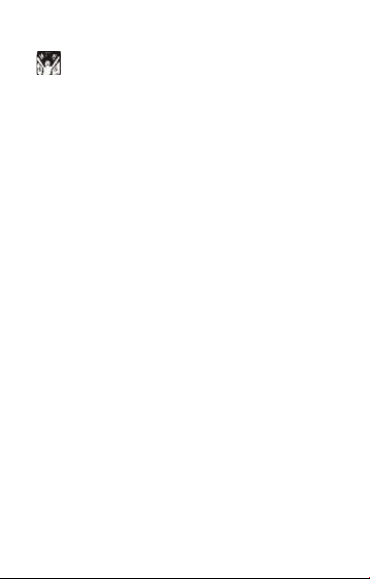
Экстренные вызовы
· Приведенные ниже инструкции так же могут отличаться от
Убедитесь, ч то ваш телефон включен, набери те номер экстренно го
вызова 112, позвонив, сообщите операт ору свое местоположение, не
прерывай те звонок без разрешения опера тора.
Важно: любой мобил ьный телефон может быть вне зоны доступа.
Кроме этого нек оторые сети вообще не поддержи вают экстренный
вызов 112. Поэтому связь в экстренных ситуа циях (напри мер,
оказание медицинской помощи) не должна полностью зависеть от
мобильных телефонов. Вы можете обрат иться к оператору связи за
дополнительной информацией.
Примечания:
· Все скриншоты и изображения, приведенные в данном руководст ве
по эксплуатации, могут отличаться от реальности.
действительности в зависимости от установленной версии
программ ного обеспечения на вашем телеф оне.
· Если не указано иного, подразумевается, что все ваши действия
начинаются с домашнего экрана.
1.2 Рекомендации по работе с батареей
• Использу йте только оригинал ьное зарядное устрой ство
Способность заряда/разряда бата реи управляется встроенным в неё
контроллером. Крайне противопоказаны принудительные режимы
"быстрой зарядки" во внешних зарядных устройствах для Li-ion
батарей, т. к. токи заряда и разряда ограничены.
У Li-Ion батарей отсутствует, так называемый "эффект памяти".
Начинать разряжать/заряжать аккумуляторы можно с любого уровня
заряда. В большинстве устройств стоит ограничение по степени
заряда/разряда - контроллер может не позволить заряжать
аккумулятор, если, например, заряд уже больше 90%.
Page 7

Также он не позволит полностью разрядить аккумулятор,
препятствуя выходу из строя элементов.
Даже, если работа устройства (ноутбук, планшет, смартфон и т. д. )
осуществляется посредством электрической сети - хотя бы раз в
месяц, Li-Ion батарея должна проходить полный цикл заряда/разряда
(до появления сообщения "о разрядке батареи"). Нельзя доводить
батарею до полной разрядки. Li-ion аккумулятор быстро деградирует
при длительном хранении в разряженном состоянии. Если это всё-
таки произошло, сразу же установите его на зарядку.
Батарея теряет заряд, даже если она хранится отдельно от
устройства. Саморазряд Li-ion аккумуляторов составляет ок оло 5% в
месяц. Li -ion аккумуляторы по своему строению недолговечны и
постоянно деградируют вне зависимости от того, эксплуатируются
они или нет. Данная деградация тем интенсивней, чем выше
температ ура, и чем дальше вел ичина заряда от "оптимального" (с
точки зрения сохранности), который принято считать равным 40%.
Другими словами, если батарея не используется, то имеет смысл
держать заряд у батареи на уровне 40-50%.
Если батарея находится в разряженном состоянии 2 недели и более,
то происходит необратимый процесс потери емкости в элементах
батареи, следствием чего является выход из строя самой батареи.
Соблюдайте температурный режим
•
Батареи должны храниться в заряженном состоянии при
температуре от +15°С до +35°С при нормальной влажности воздуха.
Батареи плохо переносят длительную эксплуатацию при очень
высоких (выше 40) и очень низких (ниже -10) температурах
окружающей среды. Нельзя оставлять батарею под прямыми
солнечными лучами.
•
Не разбирать, не сжигать, не использовать батареи со следами
повреждений
Ни в коем случае нельзя самостоятельно разбирать батареи и
заряжать их элементы. В случае необходимости обращайтесь в
специализированные сервис-центры.
Page 8
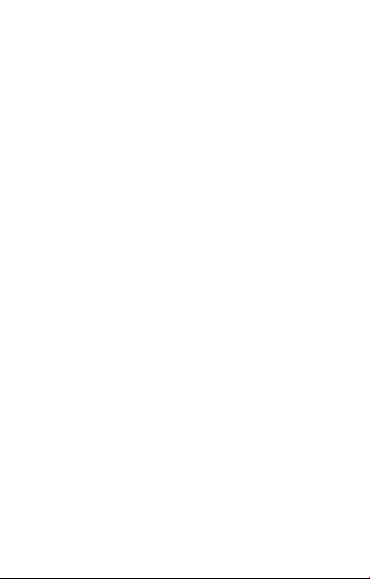
Прокол элементов или смятие может привести к внутреннему
короткому замыканию с последующим возгоранием и взрывом.
Расплавление лития от высокой температуры может так же привести
При разгерметизации внутрь
к взрыву.
или сконденсироваться атмосферная влага, что может привести к
реакции с выделением водорода и возгоранию.
Посмотреть текущее состояние батареи можно, например, на
индикаторе состояния батареи, который есть практически в каждом
устройстве (можно уточнить его местонахождение и принцип работы
при покупке).
Если батарея сменная (съёмная), при обнаружении проблем с её
работоспособностью следует обратиться в сервисный центр (см.
гарантийный срок в гарантийном талоне).
Если батарея несъёмная (АКБ является неотъемлемой частью устройства),
гарантия действует как на само устройство. Необходимо также
обратиться в сервисный центр.
Чем раньше вы отдадите неисправную батарею в ремонт, тем
больше вероятность, что она может быть восстановлена с
наименьшими затратами.
ВНИМАНИЕ: Время работы аккумулятора зависит от настроек сети
(Wi-Fi, 3G, LTE) и многих других факторов (нагрузка на центральный
процессор, жесткий диск, яркость LCD дисплея и т.д.);
действительное время работы может не совпадать с указанным.
Аккумулятор допускает ограниченное число циклов зарядки и по
прошествии некоторого времени может потребовать замены
(Условия ограниченной гарантии на аккумулятор смотрите в
гарантийном талоне). Время работы аккумулятора зависит от
режима использования и настроек.
элемента может попасть вода
Page 9

2. Приступая к эксплуатации
2.1 Внешний вид телефона
1. Передняя камера
2. Разговорный динамик
3. Датчик приближения
4. Регулятор громкости
5. Клавиша MENU (переход в главное меню устройства)
6. Клавиша HOME (возврат на Домашний экран из любого места)
7. Клавиша НАЗАД (возврат к предыдущему меню)
8. Микрофон
9. Клавиша POWER (вкл./выкл. устройство; блок./разблок. экран)
10. Задняя камера
11. Вспышка
12. Динамик
Комплектация
Смартфон, АКБ (аккумуляторная батарея), USB-кабель для зарядки и
синхронизации, ЗУ (зарядное устройство), руководство пользователя,
гаранийный талон.
Page 10

2.2 Установка SIM-карт и карты памяти
Снимите заднюю крышку устройства:
Перед включением убедитесь, что в устройство установлена SIM-
карта. Извлеките батарею, как это показано на рисунке ниже, затем
установите SIM-карту и TF-карту памяти, аккуратно протолкнув их по
очереди в соответствующий слот:
ВНИМАНИЕ:
Контакты SIM-карт и карты памяти должны соприкасаться с
контактами в слотах устройства.
Page 11

2.3 Включение/выключение
В выключенном состоянии, нажмите и удерживайте клавишу POWER
в течение 2 секунд для включения телефона. Проделайте то же самое
во включенном состоянии для выключения.
2.4 Зарядка батареи
Вы можете заряжать батарею, подключив телефон к USB порту ПК или к
зарядному устройству (идёт в комплекте).
Важно: Для обеспечения нормальной работы телефона,
пожалуйста, используйте предоставляемое производителем
зарядное устройство.
2.5 Безопасность
Ваш телефон защищ ен от несанкционированного доступа с помощью
пароля на сам телефон и SIM карту.
PIN код :
PIN код (4-8 цифр ) используетс я для предотвращ ения
несанкци онированного дост упа к SIM карте. Если включена проверка
PIN кода, то каждый раз, когда вы включаете мобильный телефон,
вам будет предложено ввести пароль. Если пароль будет введен
неправильно три раз подряд, SIM карта б удет заблокирована.
Следующие инструкции помог ут вам разблокировать SIM карту:
1> Введит е верный PUK код в поле для разблокировки SIM карты.
2> Введит е новый PIN код и нажм ите ОК.
3> Повторите ввод нового PIN кода и нажмите ОК.
4> Если PUK код был введен правильно, новый PIN код будет
установлен.
Page 12

ВНИМАНИЕ: Если вы введет е PIN код неверно три раз подряд , SIM
номеров и других функций. Пожалуйста, обратитесь к поставщику
карта будет автоматически заблокирована, вам потребуется PUK код
для разблокировки. P UK к од предоставляется оператором с отовой
связи .
PUK код :
PUK код (пароль для разблокировки, 8 цифр) используется для
разблокировки после неправильно вв еденного PIN кода. PUK код
предоставляется оператором сотовой связи вмес те с SIM картой. Если
вы введете PUK код неверно 10 раз подряд, SI M карта выйдет из
строя и вам нужно будет обратиться за новой к своему оператору
сотовой связи.
PIN2 к од:
PIN2 код (4-8 циф р) предост авляется оператором с отовой с вязи
вместе с SIM картой и используется дл я фиксированного набора
услуг для подробной информации. Если вы ввели PIN2 код неверно
три раза подря д, PIN2 код будет заблокирован. Для раз блокировки
вам нужно будет ввести верный PUK2 код. Выпол ните следующие
действ ия:
1> В ведите верный PUK2 код.
2> В ведите новый P IN2 код и нажмите ОК.
3> Когда вам будет предложено ввести новый PIN2 код заново,
введите его и нажмите ОК.
Page 13

PUK2 к од:
2 код (8 цифр) используется для разблокировки
Для того чтобы работать с элементами на экране, таким
Быстро проведите пальцем по экрану и отпустите.
PUK
заблокированного PIN2 к ода. PUK2 код предоставляется оператором
вместе с SIM картой. Если PUK2 код не был предоставлен – свяжитесь
со своим оператором сотовой связи. Если вы ввели PUK2 код
неправильно 10 раз подряд, вы не сможете больше использовать SIM
карту. Обратитесь к оператору для замены SIM карты.
3. Управление телефоном
3.1 Сенсорн ый экран
Касание:
как приложения, меню, экранная клавиатура и т.д., коснитесь их.
Нажатие и удержание : Коснитесь экрана и удерживайте палец в
течение двух секунд. П оявится диалоговое окно или с писок
доступных функций.
Перетягивание: Косни тесь пальцем экрана и перемещайт е элементы
на экране, не отрывая палец от экрана.
Пролистыван ие:
Это удобно для прокручивания больших списков. Для того чтобы
остановить прокручивание списка, коснитесь экрана.
Растягиван ие: В некоторых приложениях вы можете изменять
масштаб с помощью «растягивания» и «стягивания» двумя пальцами.
и
Page 14

3.2 Клавиши телефона
Когда вы включаете телефон, вы видите Домашний экран. Это то, с
Домашнего экрана, меняя обои и выбирая приложения, к которым
Клавиша POWER: Нажмите и удерживайте клавишу Power, появится
диалоговое окно, в котором вы сможете выбрать Отключение
телефона, Режим полета или Бесшумный режим.
Клавиши регулировки громкости: Используйте эти
клавиши для регулировки громкости.
Клавиша MENU: Служит для вызова меню конкретного экрана или
приложения. Если вы хотите выйти из приложения, но не можете
найти соответствующий вариант, попробуйте нажать на эту клавишу.
Клавиша HOME: Нажмите для закрытия любого меню и возвращения
на домашний экран. Нажмите и удерживайте клавишу HOME для
отображения последних использованных приложений.
Клавиша НАЗАД: Открывает последний экран, на котором вы
работали. Если запущена экранная клавиатура, она будет закрыта, и
вы вернетесь к последнему экрану.
3.3 Домашний экран и главное меню.
чего вы начинаете работ у с телефоном. Зд есь отображены значки
приложений, ярлыки, виджеты и т.д. Вы можете изменять вид
вы бы хотели получить быстрый доступ. Нажмите MENU для открытия
главного меню.
3.4 Блокировка э крана и отключен ие подсветки.
Вы можете настроить время отключени я подсвет ки телефона в меню
Настро йки>Экран>Спящи й режи м. Когд а вы не будете соверш ать
Page 15

никаких действий, ЖК экран отключится. Нажмите любую клавишу,
чтобы включить экран.
Если вы не предпримите никаких действий в течение 5 секунд,
телефон будет заблокирован. Вы сможете выбрать 4 различных
способа для разблокировки в меню
Настройки>Безопасность>Блокировка экрана.
3.5 Экранная кл авиатура
Вы вводите текст с помощью экранной клавиатуры. Некоторые
приложения автоматически запускают экранную к лавиатуру, в
некоторых вам придется нажать на поле для введения текст овой
информации для запуска экранной клавиатуры.
3.6 Строка сост ояния
Строка с остояния отображается вверху на любом экране. Значки на
строке состояния сообщают вам о получ енных уведомлениях,
состоянии т елефона, запущ енных приложени ях.
Page 16

3.7 Значки уведомлений
Page 17

Приложения, которые вы установили на т елефон, могут использоват ь
значки отличные от приведенных выше, когда запущены в фоновом
режиме.
Как открыть п анель уведомле ний:
Пер етащите строк у состояния сверх у вниз.
Или нажмите клавишу MENU на домашнем экране.
3.8 Датчики (опционально)
Датчик приближения определяет, насколько близко к поверхности
экрана находится тот или иной предмет. Он используется для того,
чтобы заблокировать экран во время разговора по телефону.
Датчик осв ещенности помог ает настроить яркость и контраст экрана.
Акселерометр определяет положени е вашего телефона и
предпринимает соответс твующие действия в соответствующих
приложениях.
Поворот экрана при пов ороте самого телефона. Если вы хотите
отключить эту функцию, зайдите в Настройки>Экран>Авто
поворот экрана.
Дей ствия, со ответствующи е положению т елефона в реал ьном
времени, обычно используется в играх.
3.9 Подключения
Подключен ие к ПК:
Вы можете подключить устройств о к компьютеру с помощь ю
USB кабеля. Когда вы подключаете устройство к компьютеру, вы
можете си нхронизировать данные с помощ ью инструмента
Page 18

Android, запущенного на ПК. Вы можете скачать его из Android
для передачи музыки, изображений и других файлов между
беспроводного доступа к сети Интернет. Вы можете подключаться к
market и переносить файлы на телефон напрямую.
Вы можете подк лючить телеф он к компью теру через USB кабел ь
вашим компьютером и картой памяти телефона. Для этого
выполнит е следующие чет ыре действия:
1. Подключите телефон к компь ютеру с помощью USB кабеля .
2. Откройте панель увед омлений и выберите USB
подключ ение.
3. Нажмите на Использовать как U SB носитель в появившемся
меню, чтобы подтвердить передачу файлов.
Bluetooth:
Технология B luetooth позволяет вам подключат ь телефон к Bluetooth
совместимому устройству на расстоянии до 10 метров. Вы можете
совершать следующ ие действия:
Передавать и принимать файлы с других Bluetooth устройств.
Делиться мультимедиа файлами с другими Bluetooth
устройствами.
Удаленно управлять Bluetoo th устройствами. Подключаться к
компьютерам и получать дос туп к сети Интер нет.
Перед испол ьзованием Bluetooth вы сначала должны вк лючить его
Настро йки>Беспроводны е подклю чения и сети>Bluetooth. Там же вы
можете прои звести по иск Bluetooth устройств и выбрать устройство, с
которым вы хотит е установить соединение.
Wi-Fi:
Использование Wi-Fi™ предоставляет вам возможность
Интернету дома или в публичных местах (хот споты):
Page 19

Дом ашние сети – обычно защищены. Необходимо запросить
пароль у владельца.
Общ ественные сет и – обычно не за щищены. Вам не
понадобится парол ь для подключения.
Проделай те следующее д ля подключени я к сети Wi-Fi:
1. Включите Wi-Fi в Настро йки>Беспроводны е подклю чения и
сети>Wi- Fi (телефон проверит доступные Wi-Fi с ети и
отобразит их имена. Защищенные сети будут отмечены
значком замка. Если телефон обнаружит сеть, к которой вы
подключ ались ранее, он ус тановит соединение
автоматически).
2. Если вы хотите подключиться к новой Wi-Fi сети, зайдите в
Настро йки>Беспроводны е подключения и сети>Wi-Fi.
3.10 Память телефона
В вашем телефоне есть два вида памяти: встроенная память и карта
памяти.
Встроенная память телефона используется в основном для установки
приложений и других данных.
Приложения и другие данные, которые устанавливаются из сети
Интернет или п ередаются с други х устройств, фотографии, ви део,
музыка должны быть сохранены на карте памяти.
3.11 Контакты
Меню к онтактов дает вам быстрый и легкий доступ к абонентам, с
которыми вы чаще всего общаетесь. Когда вы впервые вк лючаете
телефон и заходите в учетную запись Google, все с уществующие
контакты Google будут перенес ены в ваш телефон . После этого ваши
контакты будут с инхронизироваться, каждый раз, когда вы вносите в
них измен ения в телефоне или через ПК .
Page 20

Информация о ваших контактах используется другими
(для фото и
приложениями, такими как Gmail , Messaging, Gallery
видео).
Если у вас больше одной учетной записи, одинаковые контакты будут
объединены . Вы можете осуществить этот процесс вруч ную.
Звонки
3.12
Совершени е вызовов:
Нажмите на клавишу на домашнем экране или в
главном меню, чтобы перейти к меню набора номера.
В с писке контактов нажмите и удерживайте имя абонента, затем
выберите Позвонить во всплывающем меню.
В других меню и приложениях, таких как сообщения или журнал
звонков, также есть возможность выбора опции сов ершения
звонка.
Ответ н а звонок/Сброс звон ка:
Когда вам звонят, перетащите значок слева направо, пока он
не достигнет з еленого поля. Для сброса вызова перета щите значок
налево до красного поля.
Во время звонка вы можете регулировать громкость с помощью
клавиш регулировки громкости. Потяните панель набора номера
Page 21

вверх для открытия меню набора номера. Нажмите MENU
для выбора др угих опций.
3.13 Сообщения
Вы можете обм ениваться т екстовыми (SMS) и мультимедийными
(MMS) сообщениями со своими друзьями.
Вы можете отправлять текстовые (SMS) сообщения длиной до 160
символов. Если вы превысите этот лимит, ваше сообщение
автоматически будет отправлено как MMS.
Мультимедиа сообщения (MMS) могут содержать текст и
изображение, аудиофай л, видео или голосовую запи сь.
Сообщени е будет автомати чески переведено в муль тимедиа
сообщение, ес ли вы вводите e-mail ад рес вместо телеф онного
номера, добав ляете тему сообщ ения или при крепляете мед иа файл.
Нажмите на в главном меню для входа в меню сообщений.
Когда новое сообщение получено, появитс я знач ок уведомл ения о
новом сообщении на строке состояния. Перетащите строк у
состояния вни з для прочтения сообщения.
3.14 Мультимедиа
Камера – это к омбинация фото- и видеокамеры, котора я может быть
использована как для фото- и видеосъемки. Фотогра фии и видео
хранятся в памяти телефона или на карте памяти.
Галерея используется для просмотра изображений и
воспроизведения видео, которые вы сняли сам остоятельно, ск ачали
из сети Интернет или скопировали на телефон или карту памяти. Вы
Page 22

можете редактировать изображения и устанавливать их в качестве
содержит в себе все видео файлы с памяти телефона или
изображения для контакта или обоев.
Музыка содержит в себе все аудио файлы с памяти телефона или SD
карты для воспроизведения.
Видео
карты.
3.15 Приложения
Ваш телефон работает на ОС Android, его функционал может быть
расширен с помощью уст ановки дополнительных приложений . Эти
приложения могут быть скачаны из Интернета, например из Android
Market.
Два способа у становить прило жения на те лефон:
Напрямую ск ачать с Интернета, когда загрузка будет завершена,
выберите опцию Установить для установки приложения.
Важно: Установка приложений зависит от используемого браузера.
Убедитесь, что установлена карта памяти.
Ес ли в вашем телефоне ус тановлен диспет чер файлов, вы
можете перем ещать файлы или уст анавливать прил ожения на
карту памяти. Найдите приложение, которое вы хотите
установить в ./mnt/sdcard/.. и нажмите на него.
Важно: Для того чтобы устанавливать приложения с других
источников, отличных от Android Market, выберите
Настройки>Безопасность>Неизвестные источники.
Внимание: Приложения, устанавливаемые из сети Интернет
могут быть из неизвестных источников. Для защиты вашего
телефона, пользуйтесь только источниками, которые
заслуживают доверия, например, Android Market.
SD
Page 23

Управление приложениями:
Нажмите Настройки>Приложения и вы увидите весь список
установленны х приложений.
Нажав на приложение вы зайдете в свойства приложения, вам будут
доступен выбор различных функций.
Принуд ительная остано вка останавливает работу прил ожения без
дополнит ельных подт верждений.
Удаление служи т для уд аления приложений, которы е бо лее не
используются, для освобождения дополнительного мес та.
Удаление данных удаляет всю личную информацию из телефона:
настройки, учетные записи, настройки и т. д.
Перемеще ние на карту пам яти/в память теле фона Перемещени е
приложений на карту памяти/в память телефона.
Очистить кэш Удаление всех временных данных, сохраненных в
телефоне.
3.16 GPS
В в ашем телеф оне есть GPS при емник. Вы сможете определить свое
местоположение с точ ностью до 50 метров.
Вам необходимо ус тановить приложения, поддерживаю щие эту
функцию , например Google maps.
Page 24

Улучшение точности и скорости работы GPS для смартфонов на базе
чипсетов MTK:
До использования данного метода строго рекомендуется установить в
смартфоне точные дату и время. Так же лучше всего перезаписывать
альманах на открытой местности и подальше от зданий.
Инструкция:
1. В настройках смартфона, в разделе «Мое местоположение»
затем необходимо включить GPS, Wi-fi и передачу файлов (если
установлена SIM-карта).
2. В приложении Dialer (оно же набор номера), необходимо набрать
комбинацию *#*#3646633#*#*, после чего должно открыться
полноценное инженерное меню Android (иногда для входа могут
использоваться следующие комбинации *#15963#* и *#*#4636#*#*,
если полноценного инженерного меню нет – откроется окно
информации о смартфоне).
3. Далее, следует перейти во вкладку YGPS, пункт Satellites. Тут
необходимо посмотреть появляются ли шкалы сигнала, если шкалы
присутствуют это означает, что устройство пытается искать спутники,
но не находит их из-за некорректного альманаха (который актуален в
той местности, где его записали).
4. Затем, необходимо перейти на вкладку «Information» и по очереди,
с интервалом в 3 секунды, нажать на следующие кнопки: «full»,
«warm», «hot», «cold» (это позволит полностью сбросить старый
альманах).
5. После этого, во вкладке NMEA Log, необходимо нажать Start
(начнется обновление альманаха).
6. Для правильной работы GPS, необходимо перейти обратно на
вкладку «Satellites» и дождаться пока будет найдено максимальное
количество спутников (обычно 10-13) и их шкалы станут зелеными.
Среднее время прогрузки составляет 10-15 минут.
7. После этого, необходимо вновь вернуться на вкладку Nmea Log и
нажать кнопку «Stop».
; необходимо выбрать значение пункта AGPS «высокая точность»
Page 25

4. Возможные проблемы и их решения
Неисправ ность Решение
Устро йство не включа ется,
даже при подключенном ЗУ
Устройство не реагирует на
нажатия на экран и клавиши
Невозможно получить
доступ к сети Internet.
Медленная скоро сть сети.
Невозмо жно установ ить
приложение из apk фай ла
Видеофайлы
проигрываются медленно
либо на экране появ ляется
уведомление, что
воспроизведение
невозможно.
Невозможно прочитать
носитель с данными
На устр ойстве нет данных,
но по и нформаци и о
занимаемой памяти, объем
занят.
Проверьте, подключено ли ЗУ к сети.
Выполните процедуру аппаратной перезагрузки
Обратитесь в СЦ
Выполнит е процедуру аппаратной пе резагрузки
Обратитесь в СЦ
Убедитесь, что устр ойство подключено к сети Wi-Fi.
На скор ость работ ы сети Wi-Fi влияют мощность
сигнала точки доступа, расстояние и преграды между
устройством и точкой доступа.
Убедитесь, что файл ap k не поврежден
Перезаг рузите уст ройство
Убедитесь, что разрешение и видеофайла
поддерживается вашим устройством. По
необходимости, переконвертируйте видеофайл с
помощью обычного ПК.
Убедитесь в том, что носитель правильно подключен.
Устройство может читать носители объемом не более
32Гб включительно
Повреждена файловая система. Подключите к ПК и
отформатируйте устройство.
Page 26

5. Дополнительная информация
Производитель: Шэньчжэнь Мэйсан Инфо Технолоджи Ко., Лтд.
1001, зд. B10, завод 7, промзона Чжонйин Джуэлри 1, шоссе
Булан, ул. Наньвань, р-н Лунган, Шэньчжэнь, Китай.
Импортёр: ООО «Агат», 690068, Приморский край, г. Владивосток,
пр-т 100 лет Владивостоку, 155, корп. №3.
Спецификации и информация о продукте могут быть изменены без
уведомления пользователя.
Фактический интерфейс устройства может отличаться от
представленного в данном руководстве.
Адрес в интернете:
www.dexp.club
Page 27

